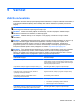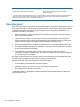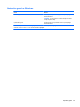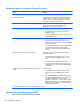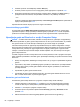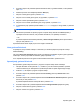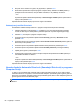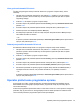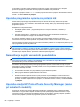User Guide - Windows 8
Vnos gesla za Automatic DriveLock
Če želite omogočiti geslo funkcije Automatic DriveLock v programu Computer Setup, storite
naslednje:
1. Vklopite ali znova zaženite računalnik in nato pritisnite esc, medtem ko je na dnu zaslona
prikazano sporočilo »Press the ESC key for Startup Menu« (Pritisnite tipko ESC za prikaz
zagonskega menija).
2. Pritisnite f10, da vstopite v program Computer Setup.
3. S kazalno napravo ali puščičnimi tipkami izberite Security (Varnost) > Automatic DriveLock in
pritisnite enter.
4. S kazalno napravo ali puščičnimi tipkami izberite notranji trdi disk in pritisnite tipko enter.
5. Preberite opozorilo. Za nadaljevanje kliknite YES (DA).
6. Za shranjevanje sprememb in izhod iz orodja Computer Setup kliknite ikono Save (Shrani) in
nato sledite navodilom na zaslonu.
– ali –
S tipkami s puščicami izberite File (Datoteka) > Save Changes and Exit (Shrani spremembe in
zapri) in nato pritisnite tipko enter.
Odstranjevanje zaščite Automatic DriveLock
Za odstranitev zaščite funkcije DriveLock v programu Computer Setup storite naslednje:
1. Vklopite ali znova zaženite računalnik in nato pritisnite esc, medtem ko je na dnu zaslona
prikazano sporočilo »Press the ESC key for Startup Menu« (Pritisnite tipko ESC za prikaz
zagonskega menija).
2. Pritisnite f10, da vstopite v program Computer Setup.
3. S kazalno napravo ali puščičnimi tipkami izberite Security (Varnost) > Automatic DriveLock in
pritisnite enter.
4. S kazalno napravo ali puščičnimi tipkami izberite notranji trdi disk in pritisnite tipko enter.
5. S kazalno napravo ali puščičnimi tipkami izberite Disable protection (Onemogoči zaščito).
6. Da shranite spremembe in zaprete program Computer Setup, kliknite ikono Save (Shrani) v
spodnjem levem kotu zaslona, nato pa sledite navodilom, ki se prikažejo na zaslonu.
– ali –
S tipkami s puščicami izberite File (Datoteka) > Save Changes and Exit (Shrani spremembe in
zapri) in nato pritisnite tipko enter.
Uporaba protivirusne programske opreme
Ko dostopate do e-pošte, omrežja ali interneta, računalnik izpostavljate računalniškim virusom.
Računalniški virusi onemogočajo operacijski sistem, programe ali orodja, ali povzročajo njihovo
nenormalno delovanje.
Protivirusna programska oprema lahko zazna in uniči večino virusov ter v večini primerov tudi popravi
poškodbe, ki jih je povzročil virus. Za zagotavljanje nenehne zaščite pred dnevno odkritimi novimi
virusi mora biti protivirusna programska oprema vedno posodobljena.
Uporaba protivirusne programske opreme 87